
Во прилог на виткање и истегнување свитоци , кои се "овој сертификат" И "корисничко мени" , сепак можат интересно да се преуредат.
Исто така, забележете дека прозорецот "техничка поддршка" е исто така свиток. Сè што е опишано подолу може да се примени и на него.
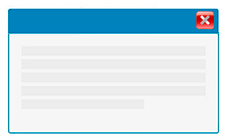
Значи, што е минимизиран прозорец на Windows? Сега ајде да го сфатиме. Првично, свитоците се наоѓаат на спротивните страни една од друга: менито е лево, а инструкциите се на десната страна.

Но, можете да земете кој било свиток за неговиот наслов и да го повлечете на страната на друг свиток. Ајде да ја повлечеме инструкцијата налево. Ако ја повлечете инструкцијата и го поместите курсорот до дното на "прилагодено мени" , ќе ја изберете областа во која ќе се премести скролот со инструкции.
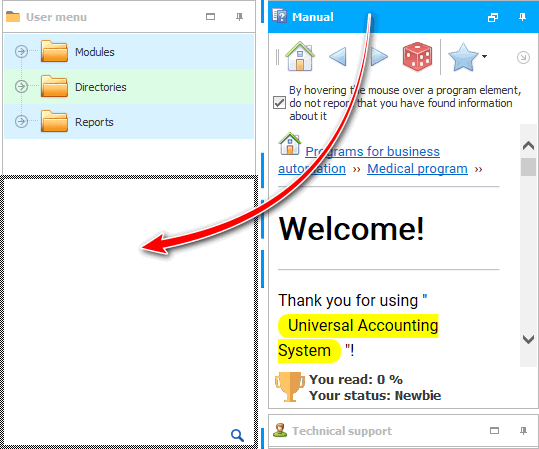
Ако го ослободите копчето на глувчето сега, инструкцијата ќе биде уредно под "прилагодено мени" .
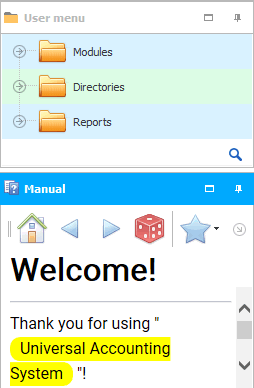
Сега овие два свитоци зафаќаат иста област. Придобивката од таквата промена во распоредот на прозорците е што сега програмата ослободи простор од десната страна и, кога работите со големи табели кои имаат многу полиња, повеќе информации ќе паднат во областа за гледање. А загубата е што сега има уште половина простор за информации во овие свитоци.

Но, сега свитоците имаат копче кое ви овозможува да ја проширите секоја од нив на целата област.
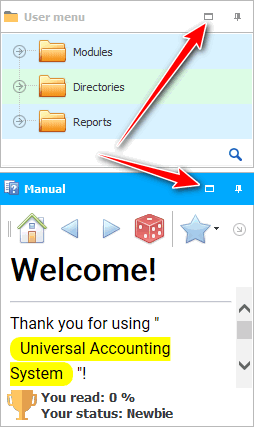
На пример, расклопување на изјава кога ја користиме. И, напротив, го прошируваме менито кога треба да внесеме некоја табела.

Можете исто така, без проширување на целата област, да се фатите помеѓу свитоците со глувчето и да го повлечете раздвојувачот, менувајќи ја големината во корист на најважниот свиток.
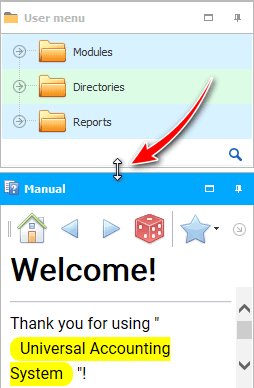

Кога инструкцијата е проширена на целата област, наместо копчето „ Прошири “, се појавува копчето „ Врати ја големината “.
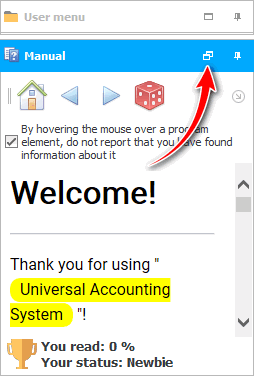

Можете исто така да ги тркалате двата свитоци.

А потоа само преместете го глувчето над саканиот лизгач за да го отворите.
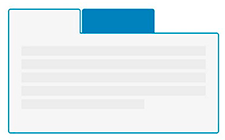
Сега да ги прошириме свитоците повторно на различни страни, за подоцна да можеме да ги поврземе не како посебни прозорци, туку како посебни јазичиња.

Слика додека се влече "свиток со инструкции" до свитокот "прилагодено мени" ќе биде нешто вакво ако „нишате“ не кон долната граница на корисничкото мени , туку кон неговото центар. Како што можете да видите, нацртот на јазичето е нацртан.
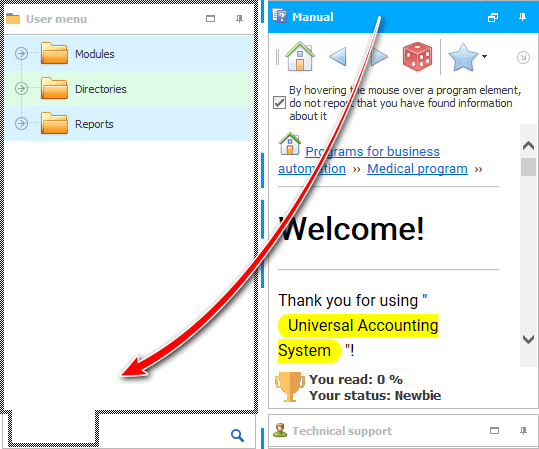
Резултатот ќе биде заедничка област за двата свитоци. За да работите со саканиот свиток, едноставно прво кликнете на неговото јазиче. Оваа опција е попожелна ако активно користите само еден свиток, а вториот е многу ретко потребен.
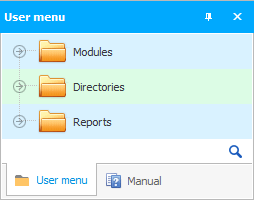
Има многу опции за распоред за работа со свитоци, бидејќи програмата „ USU “ е професионална. Но, сега ќе се вратиме на оригиналната верзија, кога свитоците се одвоени во различни насоки. Ова ќе ви овозможи активно да работите и со корисничкото мени и со ова упатство во исто време.

Погледнете подолу за други корисни теми:
![]()
Универзален сметководствен систем
2010 - 2024